Outlook 2016 i 2013: Kako poslati popis kontakata

Kako poslati popis kontakata drugim osobama u programu Microsoft Outlook 2016 ili 2013.
Blokiranje određenih adresa e-pošte i domena ključno je za kontrolu količine neželjene pošte koju dobivate u programu Microsoft Outlook 2016 ili 2013. Adrese e-pošte i domene možete dodati na popis blokiranih prema sljedećim koracima.
Odaberite izbornik “ Početna ” , zatim odaberite “ Bezvrijedna ” > “ Mogućnosti neželjene e-pošte “.
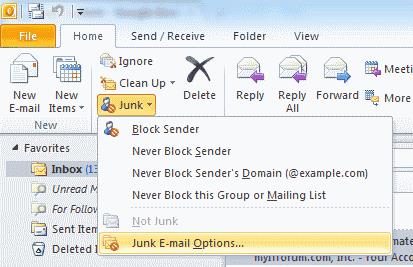
Odaberite karticu " Blokirani pošiljatelji ".
Odaberite " Dodaj... ".
U okvir " Unesite adresu e-pošte ili naziv internetske domene za dodavanje na popis " unesite ime ili adresu koju želite dodati. Možete dodati cijele domene ili samo adresu e-pošte na sljedeći način:
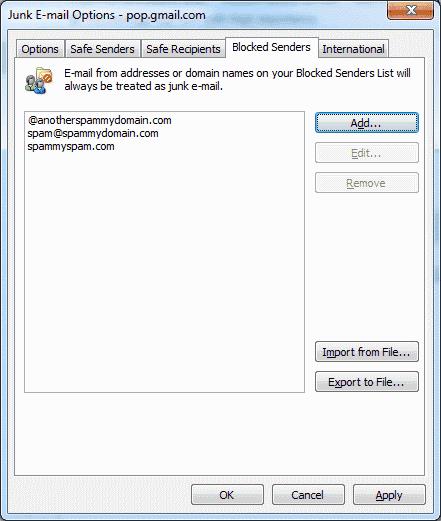
Odaberite “ OK ” kada završite.
Ova opcija radi ako želite blokirati jednu adresu e-pošte.
Desnom tipkom miša kliknite poruku e-pošte koja je primljena s adrese e-pošte koju želite blokirati.
Odaberite " Bezvrijedno " > " Blokiraj pošiljatelja ".
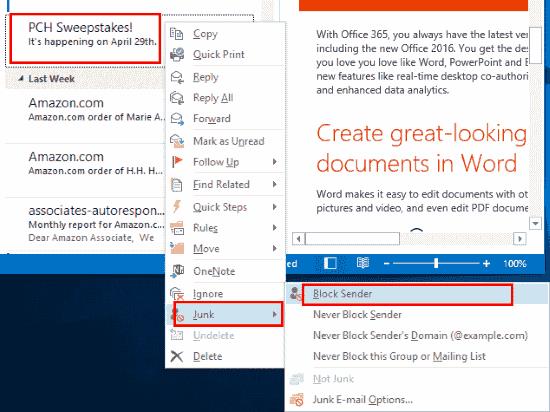
Adresa e-pošte se odmah dodaje na vaš popis blokiranih.
Izvršio sam ove korake, ali ne radi mi. Zašto Outlook ne blokira poruke?
Otvorite zaslon " Mogućnosti neželjene e-pošte " i provjerite na kartici " Sigurni pošiljatelji " kako biste bili sigurni da adresa e-pošte nije tamo navedena. Ako je adresa e-pošte koju želite blokirati navedena u vašim kontaktima, poništite okvir " I vjerovati e-pošti iz mojih kontakata " na ovom zaslonu.
Kako poslati popis kontakata drugim osobama u programu Microsoft Outlook 2016 ili 2013.
Kako ukloniti McAfee Anti-Spam karticu iz Microsoft Outlooka.
Da biste popravili pogrešku Skup mapa ne može se otvoriti u Outlooku, otvorite klijent e-pošte u Sigurnom načinu rada i onemogućite svoje dodatke.
Pogledajte tko je prihvatio pozivnicu za sastanak u Microsoft Outlooku 2016, 2013 i 2010.
MailTips je zgodna značajka Outlooka koja vam pomaže izbjeći neugodne situacije kao što je slanje e-pošte pogrešnim primateljima.
ako Outlook kaže da zadatak koji pokušavate urediti ili spremiti ne može biti spremljen u ovu mapu, ažurirajte Office i popravite svoje Office datoteke.
Riješite pogrešku u Microsoft Outlooku gdje ste primili OLE registracijsku pogrešku. Pogreška programa nije ispravno instaliran.
Uobičajeno je da opcija Junk bude zasivljena u Microsoft Outlooku. Ovaj vam članak pokazuje kako se nositi s tim.
Kako omogućiti ili onemogućiti DEP postavku u programu Microsoft Outlook 2016 ili 2013.
Da biste onemogućili Outlook Top Results, pokrenite Outlook za Web, idite na Postavke, odaberite Postavke pretraživanja i poništite opciju Najbolji rezultati.
Kako blokirati adresu e-pošte i domene u programu Microsoft Outlook 2016 ili 2013.
Kako otkazati sastanak u Microsoft Outlooku 2016 ili 2013 bez slanja otkazivanja svim sudionicima.
Spriječite primateljima e-pošte da proslijede poruku e-pošte u programu Microsoft Outlook 2016 ili 2013.
Riješite pogrešku Cant Create File koja se javlja u Microsoft Outlooku kada pokušate otvoriti privitak.
Da biste onemogućili Outlookove filtere za neželjenu e-poštu, kliknite na izbornik Početna, odaberite Junk, idite na Mogućnosti neželjene e-pošte i odaberite Bez automatskog filtriranja.
Ako ne možete izbrisati Outlook poruke, ažurirajte i popravite Office, pokrenite Outlooks Cleanup Tools, a zatim pokrenite alat za popravak pristigle pošte.
Kako uvesti svoje Microsoft Outlook kontakte na svoj Windows Live/Hotmail račun.
Pokazujemo vam kako sistemski administrator može osloboditi Microsoft Excel datoteku kako bi je drugi korisnik mogao uređivati.
Microsoftova podrška je tražila da podijelite zapisnik grešaka iz aplikacije Outlook, ali ne znate kako? Ovdje pronađite korake za globalno zapisivanje i napredno zapisivanje u Outlooku.
Želite predstaviti slajdove bez nadzora na poslovnom sastanku ili sajmu? Ovdje naučite kako omogućiti kiosk način rada u PowerPoint 365.
Priručnik koji objašnjava kako dodati opciju Email na alatnu traku Microsoft Excela i Worda 365.
Saznajte kako kreirati makro u Wordu kako biste olakšali izvršavanje najčešće korištenih funkcija u kraćem vremenu.
Prikazujemo vam kako postaviti automatsku poruku iz ureda u Microsoft Outlooku ili Outlook Web Accessu.
Saznajte zašto se kod pogreške 0x80040305 pojavljuje i kako ga ispraviti kako biste ponovo mogli slati emailove iz Outlooka.
Naučite kako omogućiti ili onemogućiti prikaz formula u ćelijama u Microsoft Excelu.
Omogućite ili onemogućite funkciju automatskog spremanja u Microsoft Outlook 365 koja automatski sprema e-poruke u mapu Nacrti.
Riješite četiri najčešća problema s Microsoft OneDriveom uz ovu zbirku rješenja kako biste svoj cloud storage ponovo pravilno pokrenuli.





















